WWAHost.exe 프로세스의 높은 디스크, CPU 또는 메모리 사용량 수정
- WBOYWBOYWBOYWBOYWBOYWBOYWBOYWBOYWBOYWBOYWBOYWBOYWB앞으로
- 2023-04-14 16:43:031617검색
많은 사용자가 시스템 속도가 느려질 때 작업 관리자에 WWAHost.exe 프로세스가 있다고 보고했습니다. WWAHost.exe 프로세스는 메모리, CPU 또는 디스크와 같은 시스템 리소스를 많이 소모하여 PC 속도를 저하시킬 수 있습니다. 따라서 시스템이 이전에 비해 느려지는 것을 발견할 때마다 작업 관리자를 열면 이 WWAHost.exe 프로세스를 찾을 수 있습니다.
일반적으로 메일 애플리케이션과 같은 애플리케이션을 시작하면 WWAHost.exe 프로세스가 시작되거나 Windows PC에서 외부 입력 없이 자체적으로 실행되기 시작하는 것으로 관찰되었습니다. 이 프로세스는 안전하고 효과적인 Microsoft 프로그램이자 Windows의 필수 시스템 파일 중 하나입니다. 작업 관리자에서 WWAHost.exe가 실행 중인 경우 PC에서 메모리, CPU 또는 디스크 리소스를 많이 차지하지 않는 한 걱정할 필요가 없습니다. 일부 응용 프로그램이 제대로 작동하려면 이 프로세스가 필요합니다.
WWAHost.exe 프로세스의 높은 메모리/CPU/디스크 사용량으로 인해 Windows PC에 문제가 있습니까? 그러면 제대로 작동하지 않으므로 고쳐야 합니다. Windows PC에서 WWAHost.exe 프로세스를 사용하여 이 문제를 해결하는 데 도움이 되는 몇 가지 솔루션을 찾으려면 이 문서를 읽어보세요.
해결책 1 – 메일 앱 재설정
PC에서 메일 앱이나 다른 응용 프로그램을 연 후 WWAHost.exe 프로세스가 실행되기 시작하거나 시스템 리소스를 많이 소모하는 경우 재설정을 시도할 수 있습니다. 문제가 해결되는지 확인하려면 응용 프로그램을 사용하세요.
1. 키보드에서 Windows + R 키를 눌러 실행 대화 상자를 엽니다.
ms-settings:appsfeatures를 입력하고 Enter를 누르세요.
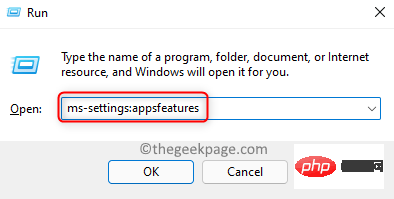
2 그러면 Windows 설정 앱의 앱 및 기능 페이지가 열립니다.
여기에서 아래로 스크롤하여 App List 섹션을 찾으세요.
앱 목록 아래 텍스트 상자에 mail을 입력하여 메일 앱을 찾으세요.
참고: 다른 응용 프로그램을 여는 데 문제가 있는 경우 목록에서 해당 응용 프로그램을 찾아야 합니다.
결과에 Mail & Calendar가 표시됩니다.
3. 메일 및 달력과 관련된 점 3개 메뉴를 클릭하고 고급 옵션을 선택하세요.
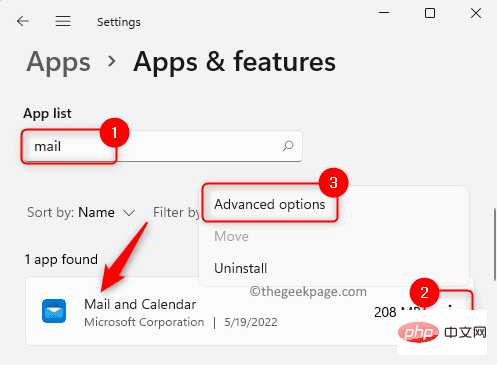
고급 옵션 페이지에서 재설정 섹션을 찾으세요.
여기에서 재설정 버튼을 클릭하세요.
팝업 프롬프트에서 "Reset" 버튼을 다시 클릭하여 앱 재설정 프로세스를 확인하세요.
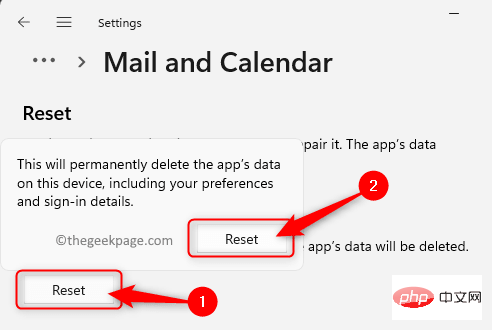
4. 재설정이 완료되면 재설정 버튼 옆에 작은 체크 표시가 나타납니다.
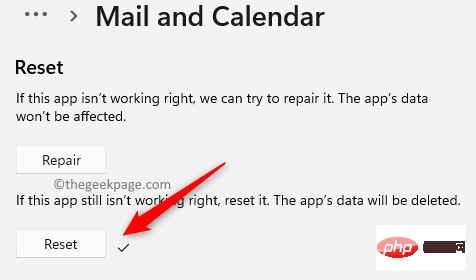 '
'
설정창을 닫아주세요.
컴퓨터를 다시 시작하고 문제가 해결되었는지 확인하세요.
해결책 2 - 문제가 있는 앱을 제거하고 저장소 캐시를 지웁니다.
수정 1에서 언급한 대로 문제가 있는 앱을 재설정해도 문제가 해결되지 않으면 다음 설명에 따라 앱을 제거하고 Microsoft Stor 캐시를 지울 수 있습니다. 아래 단계.
1.작업 표시줄의 Windows 버튼을 마우스 오른쪽 버튼으로 클릭하여 시작 메뉴를 엽니다.
메뉴가 열리면 상단의앱 및 기능을 클릭하세요.
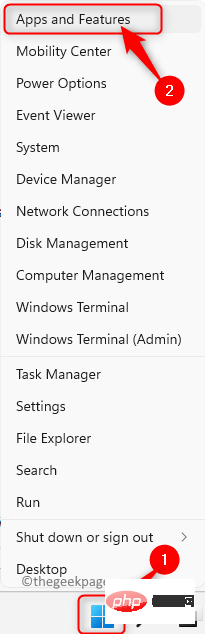
앱 및 기능 페이지에서 앱 목록 섹션을 찾습니다.
여기에서 제거하려는 문제가 있는 앱을 스크롤하여 찾으세요. 3. 목록에서 앱을 찾으면 해당 앱과 관련된점 3개 메뉴를 클릭하고 제거를 선택하세요.
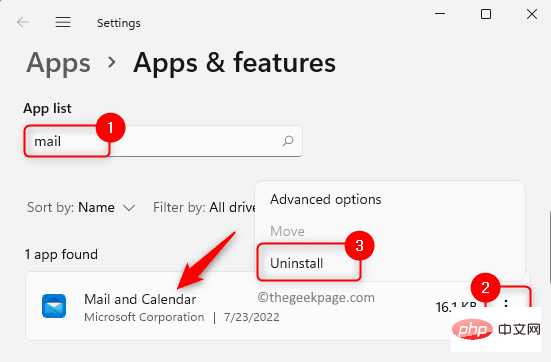
Uninstall을 다시 클릭하세요.
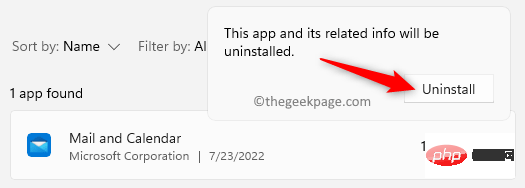
Windows + R 키 조합을 사용하여 Run 상자를 엽니다.
WSReset을 입력하고 OK 버튼을 클릭하세요.
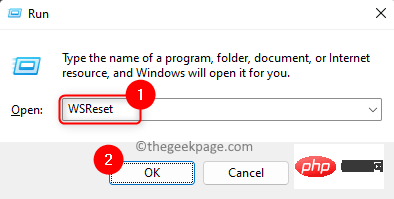
5. 그러면 명령 프롬프트가 열리고 스토어 진단이 시작됩니다.
위 명령으로 Windows 스토어를 진단하고 캐시를 지운 후 Microsoft Store를 엽니다.
이제 앱을 다시 설치하고 열어서 오류가 해결되었는지 확인하세요.
해결책 3 – 작업 관리자를 통해 WWAHost.exe 프로세스 종료
이 해결 방법은 프로세스가 종료되고 시스템 리소스를 사용하지 않도록 하는 문제에 대한 임시 해결 방법입니다.
1.작업 표시줄의 Windows 아이콘을 마우스 오른쪽 버튼으로 클릭하여 시작 메뉴를 엽니다.
열린 메뉴에서작업 관리자 옵션을 클릭하세요.
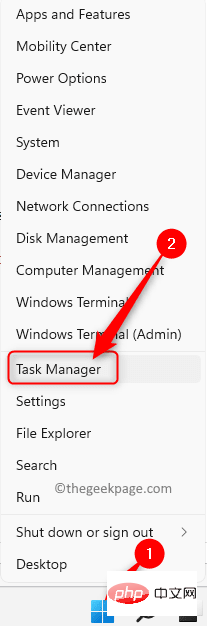
프로세스 탭으로 이동합니다.
현재 시스템에서 실행 중인 프로세스 목록에서 아래로 스크롤하여WWAHost.exe 프로세스를 찾으세요.
그런 다음 프로세스를 종료하려면WWAHost.exe를 마우스 오른쪽 버튼으로 클릭하고 컨텍스트 메뉴에서 작업 끝내기를 선택하세요.
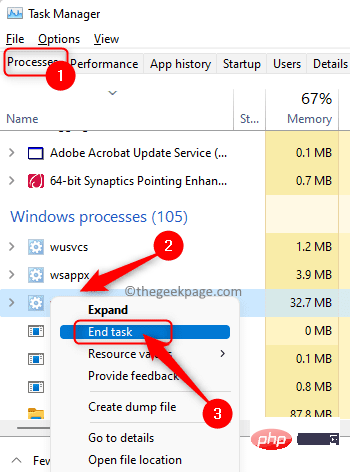
위 내용은 WWAHost.exe 프로세스의 높은 디스크, CPU 또는 메모리 사용량 수정의 상세 내용입니다. 자세한 내용은 PHP 중국어 웹사이트의 기타 관련 기사를 참조하세요!

